focusky设置插入视频的外观形状的教程
2023-05-18 11:57:43作者:极光下载站
focusky软件又叫做fs软件,是一个用来制作幻灯片的软件,这款软件可以通过旋转、移动或是3d缩放等方式来演示幻灯片,能够抓住受众的眼球,将幻灯片更加生动形象的展示出来,因此focusky软件成为了许多企业、上班族或是学生党的喜爱,当用户在focusky软件中制作幻灯片时,为了将信息更加详细的呈现出来,用户会在幻灯片上插入视频,说到插入视频,有部分用户觉得视频展示出来的外观形状不是很好看,便问到focusky如何设置插入视频外观形状的问题,这个包问题就需要用户在右侧的视频设置窗口中找到外观形状的选项按钮,接着将会弹出各种视频形状素材,用户选择自己喜欢的形状即可设置成功,那么接下来就让小编来向大家分享一下focusky设置插入视频外观形状的方法步骤吧,希望用户能够喜欢。

方法步骤
1.用户在电脑桌面上双击打开focusky软件,并来到幻灯片的编辑页面上
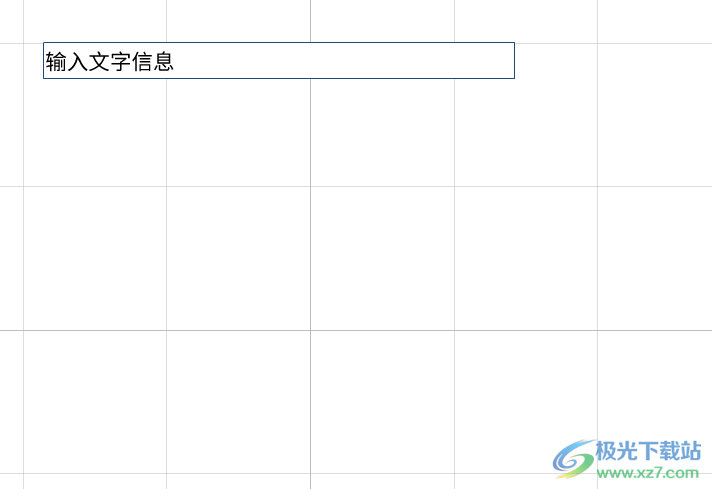
2.在菜单栏中点击插入选项,将会弹出下拉选项卡,用户选择其中的视频选项
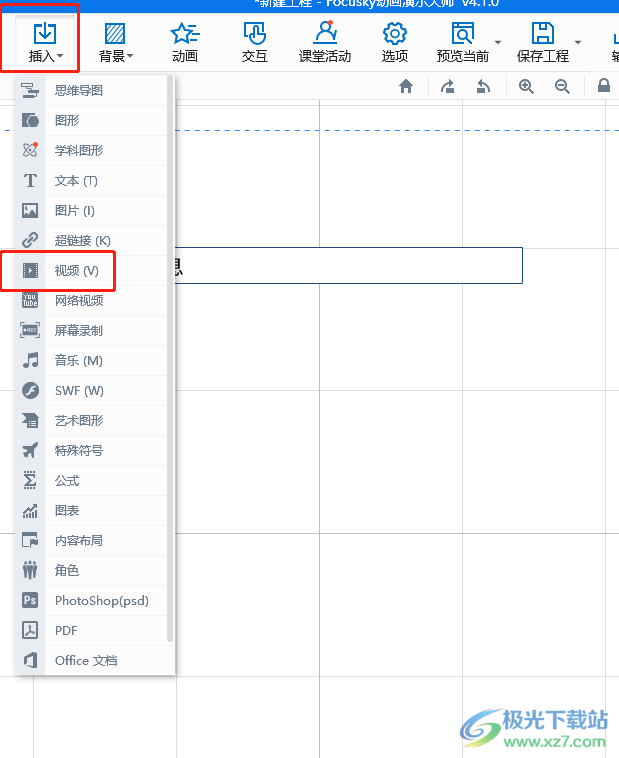
3.接着将会打开文件夹窗口,用户选择好需要的视频后,按下右下角的打开按钮
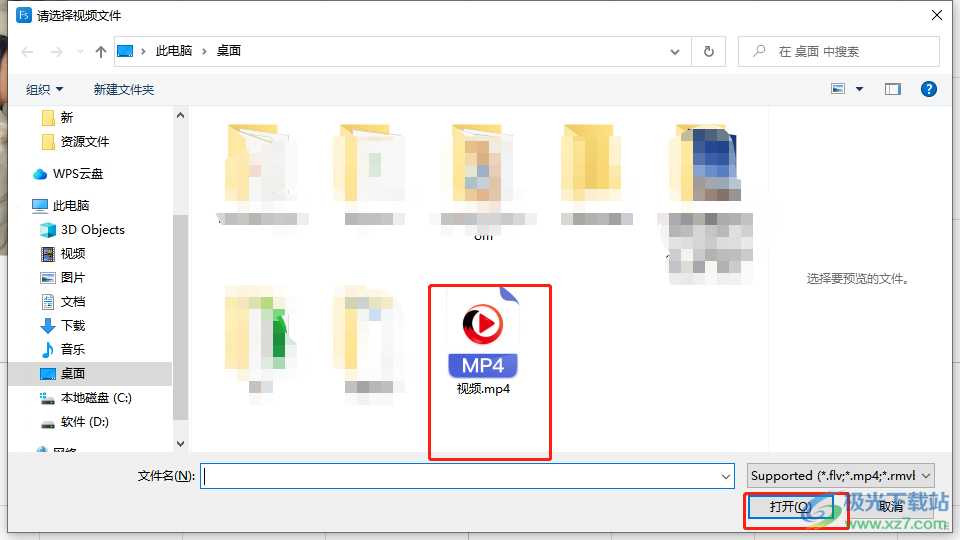
4.这时用户会看到弹出来的视频转码窗口,用户直接点击开始转码按钮
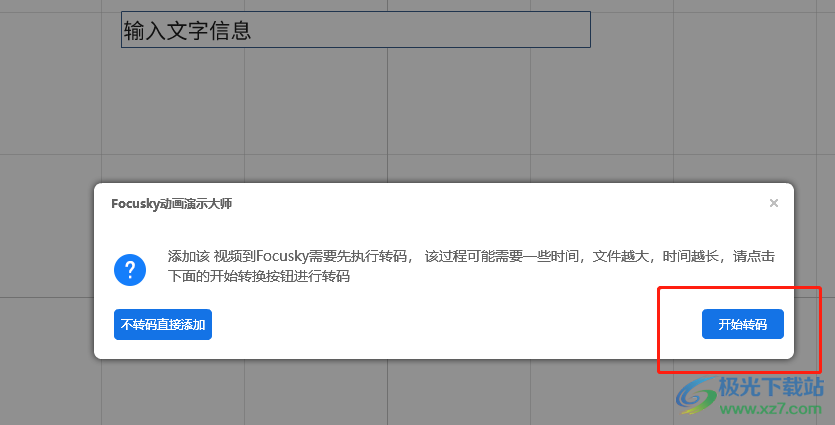
5.然后耐心等待转码完成,用户就可以在页面上看到出成功插入的视频了

6.接着用户点击视频,页面右侧会弹出视频的设置窗口,用户找到下方的外观形状并按下选项按钮
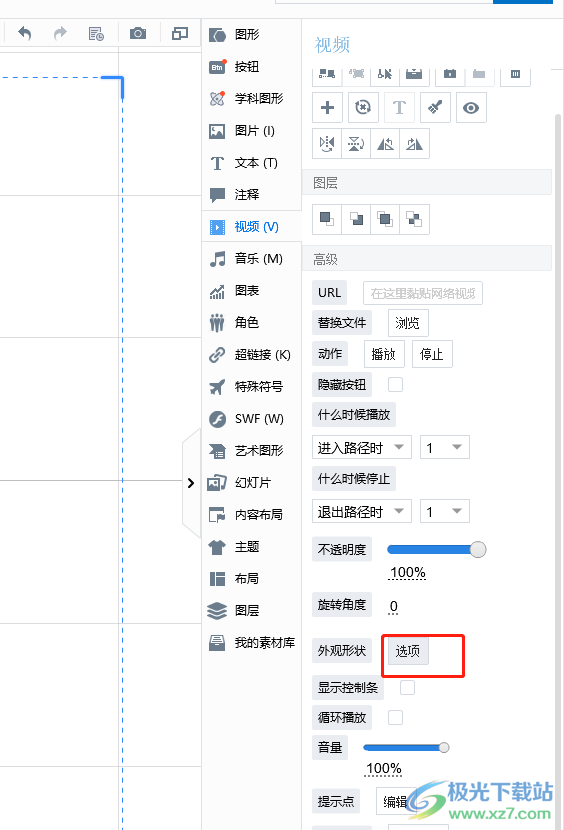
7.将会弹出各种形状选项卡,用户根据自己的喜好来进行设置即可
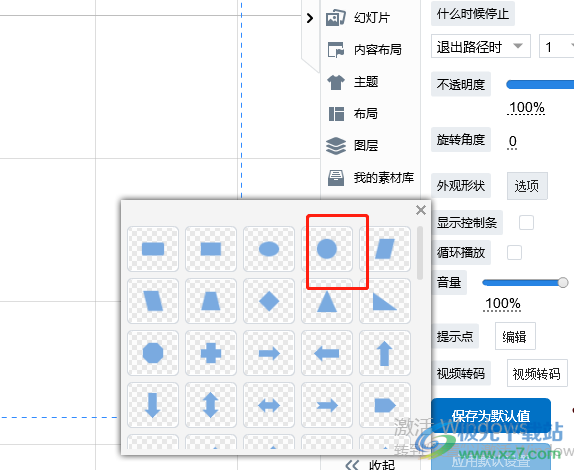
8.如图所示,在编辑页面上视频的外观形状已经发生了变化
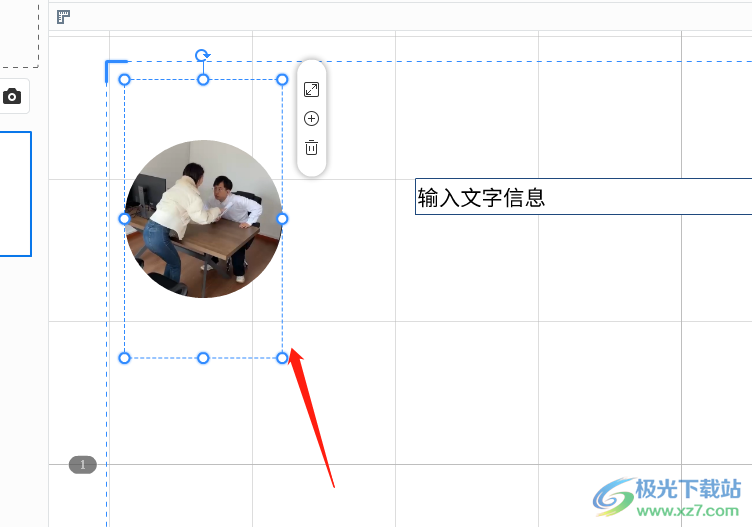
说起focusky软件,用户就会想起独特的幻灯片演示方式,也因此吸引了不少用户前来下载使用,当用户在使用focusky软件时,在页面上插入了视频,用户不是很满意视频的形状,就可以在视频设置窗口中找到外观形状选项来进行设置,方法简单易懂,大家快来试试看吧。
